360极速浏览器怎么打开内存清理提示
360浏览器怎么打开内存清理提示?360浏览器是一款安全性非常高的网络浏览器软件,这款浏览器功能强大,操作简单,不少用户喜欢使用这款浏览器办公或者学习,我们在使用浏览器的时候都会留下缓存垃圾,需要定时清理这些垃圾才可以让浏览器运行畅快,那么如何开启清理提醒呢。接下来就让小编给大家带来360浏览器开启清理提醒操作方法,喜欢使用360浏览器的朋友千万不要错过了。
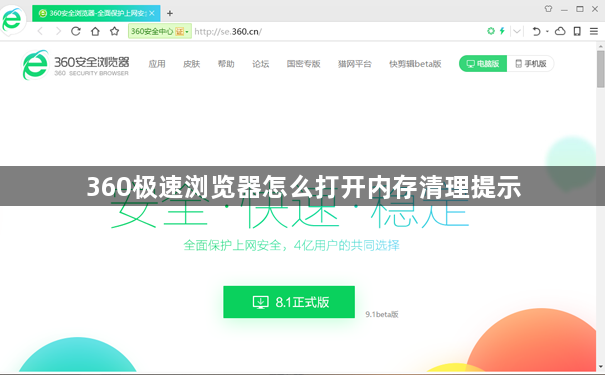
1、第一步,我们在电脑中找到360极速浏览器,点击打开该浏览器,然后在浏览器页面中再点击打开“三”图标(如图所示)。
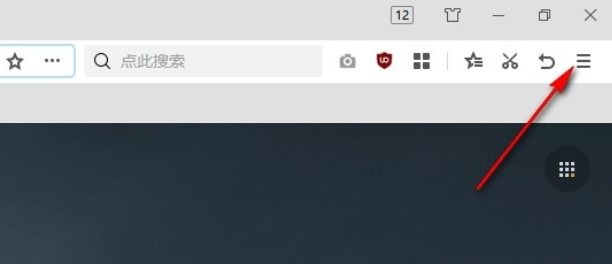
2、第二步,打开“三”图标之后,我们再在下拉列表中找到“设置”选项,点击打开该选项,进入设置页面(如图所示)。
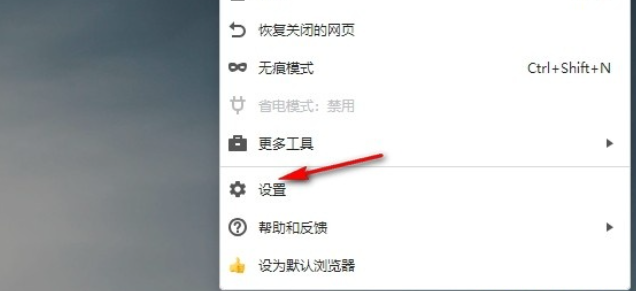
3、第三步,打开“设置”选项之后,我们在设置页面中先找到“实验室”选项,点击打开该选项(如图所示)。
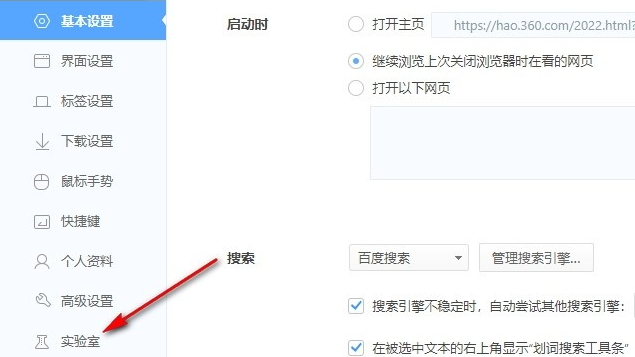
4、第四步,进入实验室设置页面之后,我们在该页面中找到“加速器”选项,然后在加速器下找到“当内存占用太多的时候,提醒我清理”选项(如图所示)。
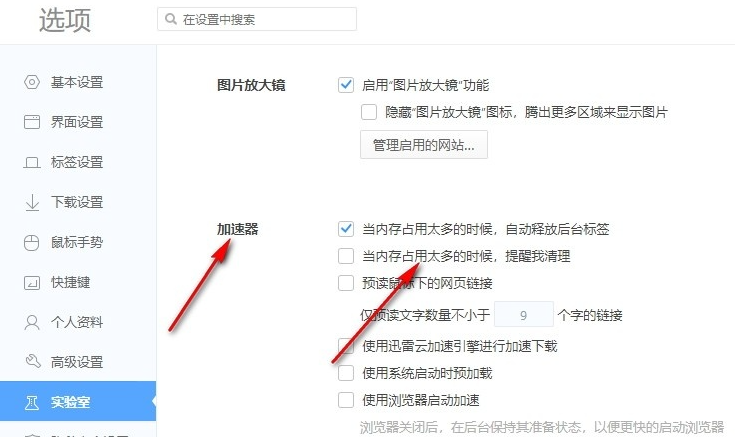
5、第五步,我们直接点击勾选“当内存占用太多的时候,提醒我清理”选项,就能在内存不足时看到提醒清理的弹框了(如图所示)。
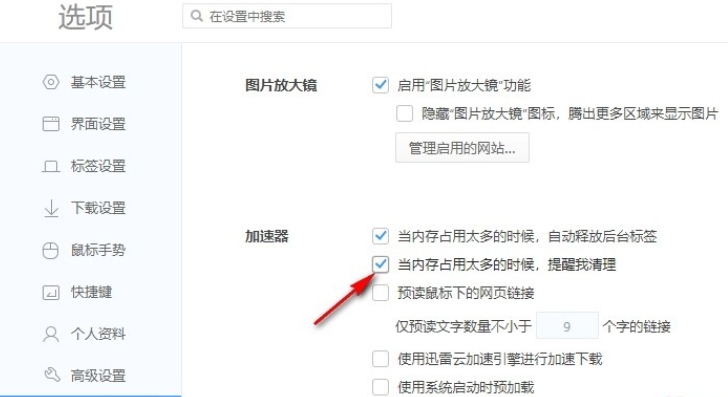
上述就是【360浏览器怎么打开内存清理提示?360浏览器开启清理提醒操作方法】的所有内容啦,大家赶紧来看看了解一下吧。
